Outlook không đính kèm tệp? 6 cách để khắc phục nó!
3 phút đọc
Cập nhật vào
Đọc trang tiết lộ của chúng tôi để tìm hiểu cách bạn có thể giúp MSPoweruser duy trì nhóm biên tập Tìm hiểu thêm
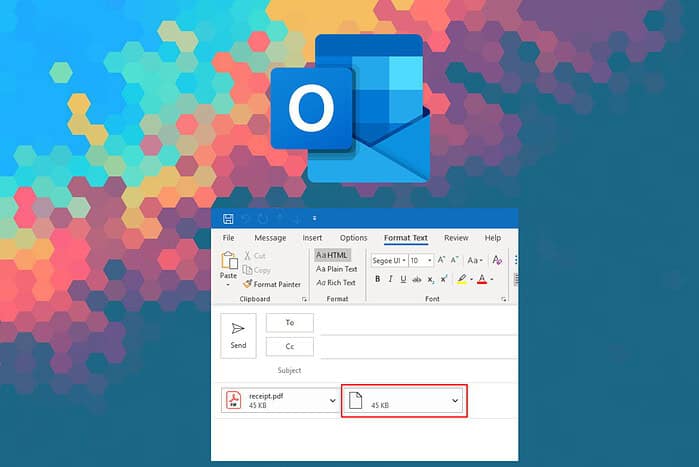
Có thể rất khó chịu khi thấy Outlook không đính kèm tệp và vấn đề càng trở nên khó chịu hơn vì nó dường như đã xảy ra ít nhất một năm.
Tôi đã lùng sục trên mạng các giải pháp tốt nhất cho vấn đề này và tôi sẽ chỉ cho bạn các bước chi tiết cho từng giải pháp:
1. Kiểm tra kích thước tệp tối đa
- Mở Vị trí ổ cứng nơi lưu trữ tệp bạn muốn tải lên Outlook, nhấp chuột phải nó và chọn Bất động sản.
- Kiểm tra Kích thước máy và Kích thước trên đĩa giá trị. Nếu tệp vượt quá 20 MB, tôi khuyên bạn nên gửi nó bằng nền tảng chia sẻ tập tin như OneDrive.
- Nếu tập tin là dưới 20 MB, tải lên nó vào Outlook một lần nữa.
- Nếu tình hình không được giải quyết, kiểm tra các phương pháp sau.
2. Sửa đổi định dạng tệp email
Outlook cho phép bạn chọn giữa ba loại định dạng email, mỗi loại phục vụ nhu cầu của những người dùng khác nhau:
- HTML – Định dạng mặc định hiện tại trong Outlook
- Đồng bằng văn bản – Định dạng này không hỗ trợ văn bản in đậm hoặc in nghiêng, phông chữ màu, hình ảnh hoặc định dạng văn bản khác
- Định dạng văn bản phong phú – Được khuyến nghị cho các email trong các tổ chức sử dụng Microsoft Exchange
Hãy làm theo các bước sau để thay đổi định dạng email của bạn trong Outlook:
- Tạo thư trong ứng dụng Outlook bằng cách bấm vào Mới biểu tượng.
- Nhấp chuột Các lựa chọnvà chọn Chuyển sang văn bản thuần túy tùy chọn.
- Chọn Chèn từ thanh trên cùng và chọn Đính kèm tệp.
- Duyệt và chọn tập tin của bạn, sau đó nhấn Mở.
3. Đưa Outlook ra khỏi chế độ tương thích
- Đóng Outlook, tìm biểu tượng ứng dụng Outlook, nhấp chuột phải nó và chọn Bất động sản.
- Bỏ chọn hộp bên dưới Tab tương thích.
- Nhấp chuột Đăng Nhập và OK để lưu các thay đổi.
4. Cập nhật Outlook
- Mở Outlookvà nhấp vào biểu tượng bánh răng từ góc trên bên phải của cửa sổ.
- Nhấp chuột Tổng Quát từ thanh bên và chọn Giới thiệu về Outlook.
- Nếu có bất kỳ bản cập nhật nào, chúng sẽ được trình bày ở đây. Bạn có thể nhấn Cập nhật để bắt đầu quá trình.
5. Nén tệp vào kho lưu trữ Zip
- Nhấp chuột phải tập tin bạn muốn nén và chọn Nén thành tệp ZIP.
- Đặt tên bạn muốn sử dụng cho tệp ZIP.
- Tải nó lên Outlook một lần nữa và thử gửi nó.
6. Buộc thoát Outlook
- Nhấn Ctrl + Alt + Del phím và chọn Task Manager mở nó ra.
- Tìm quy trình Outlook trong danh sách, chọn nó, Và nhấp vào End Task.
- Khởi động lại Outlook và kiểm tra xem vấn đề đã được giải quyết chưa.
Việc Outlook không đính kèm tệp là một vấn đề khó chịu nhưng có thể khắc phục dễ dàng. Hướng dẫn này có hữu ích không? Hãy cho tôi biết ở phần bình luận!

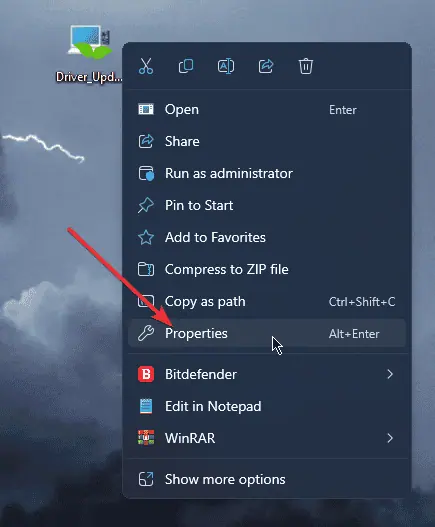
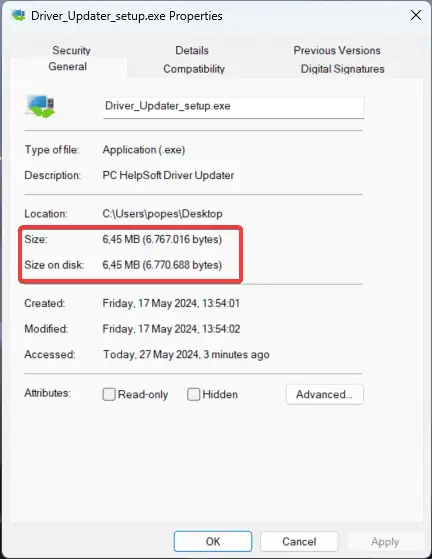
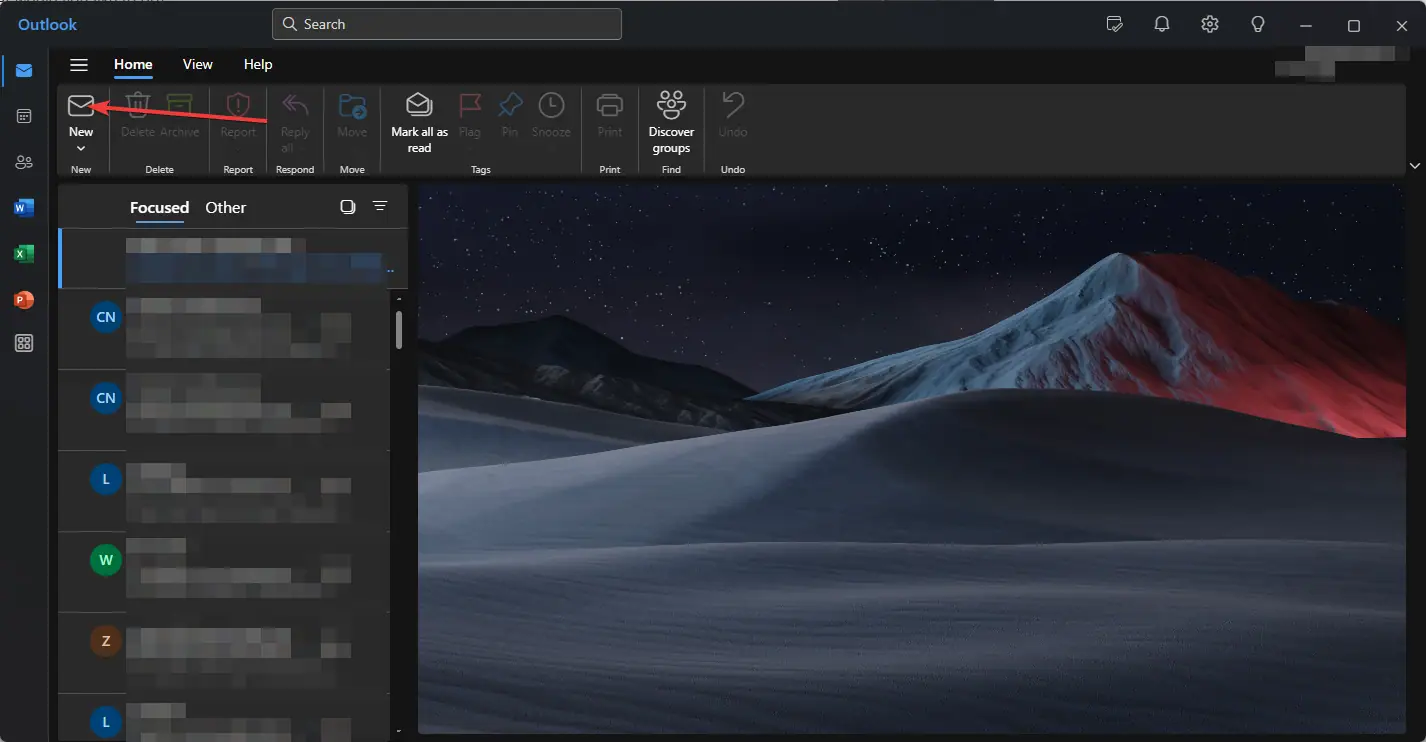
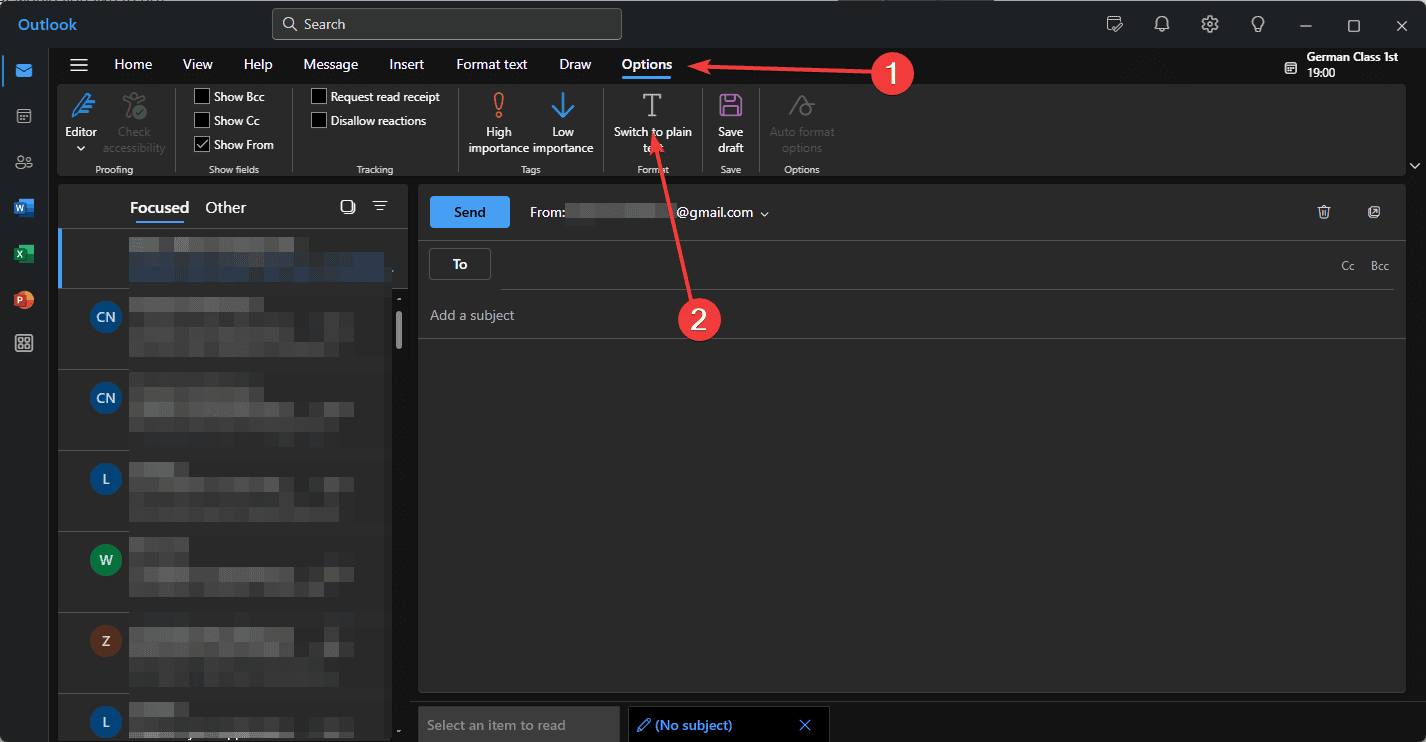
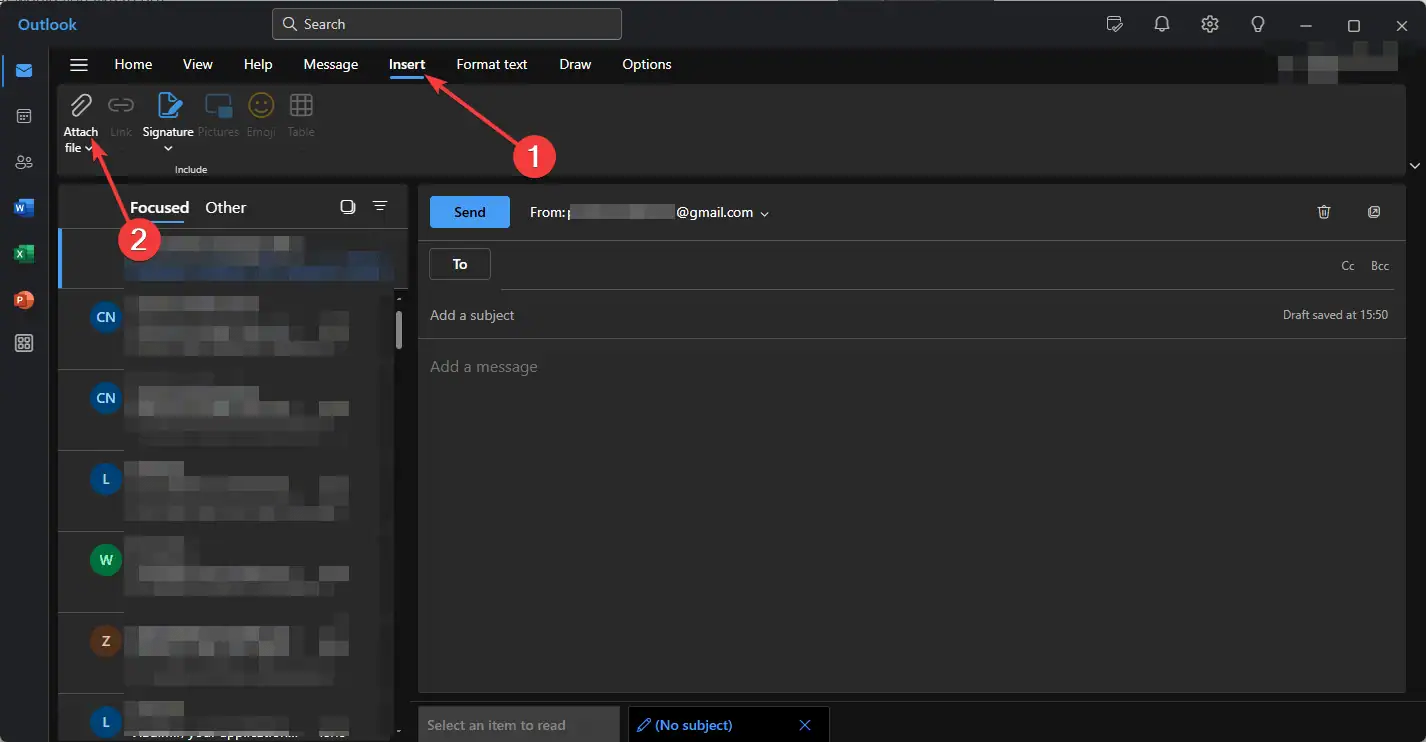
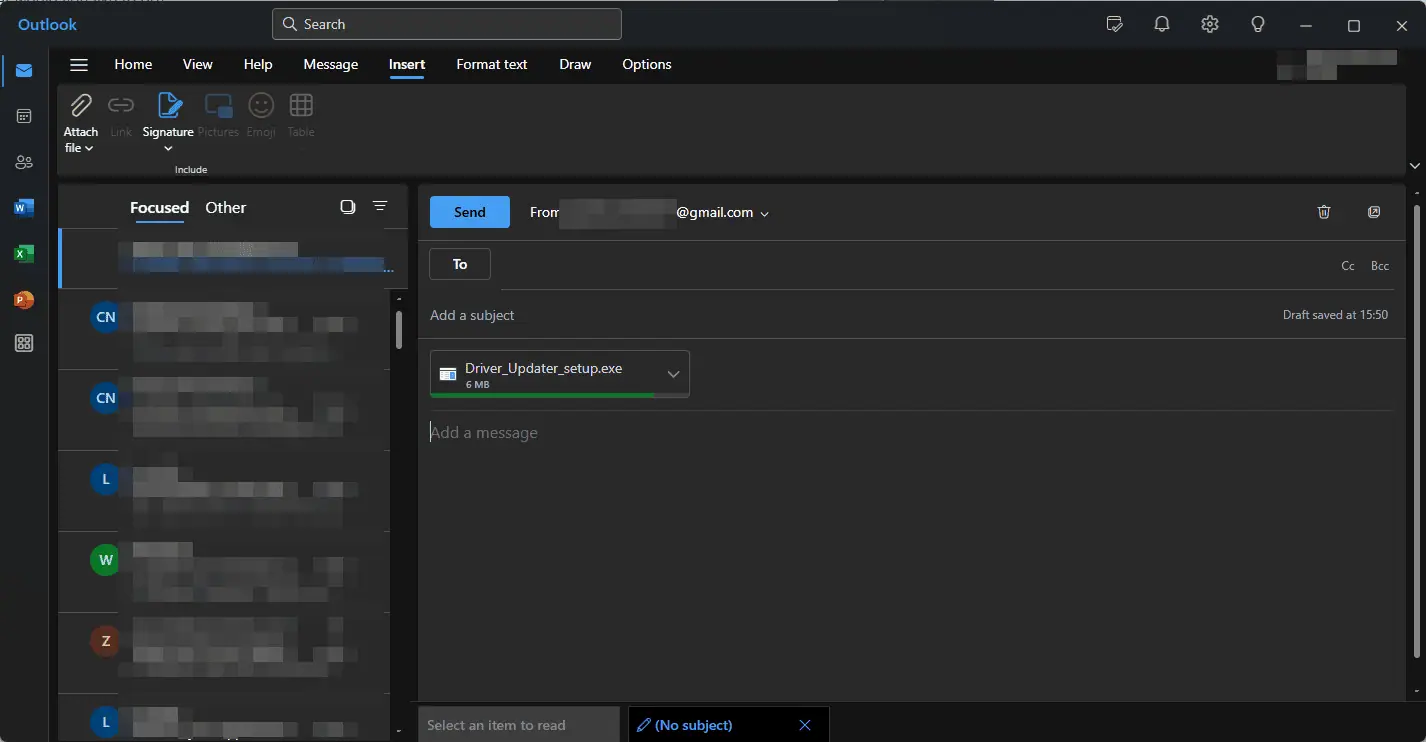
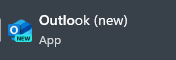
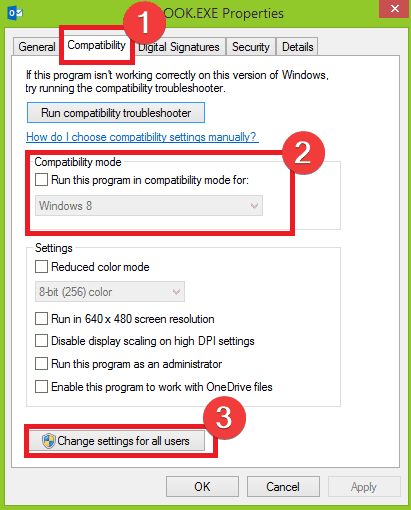
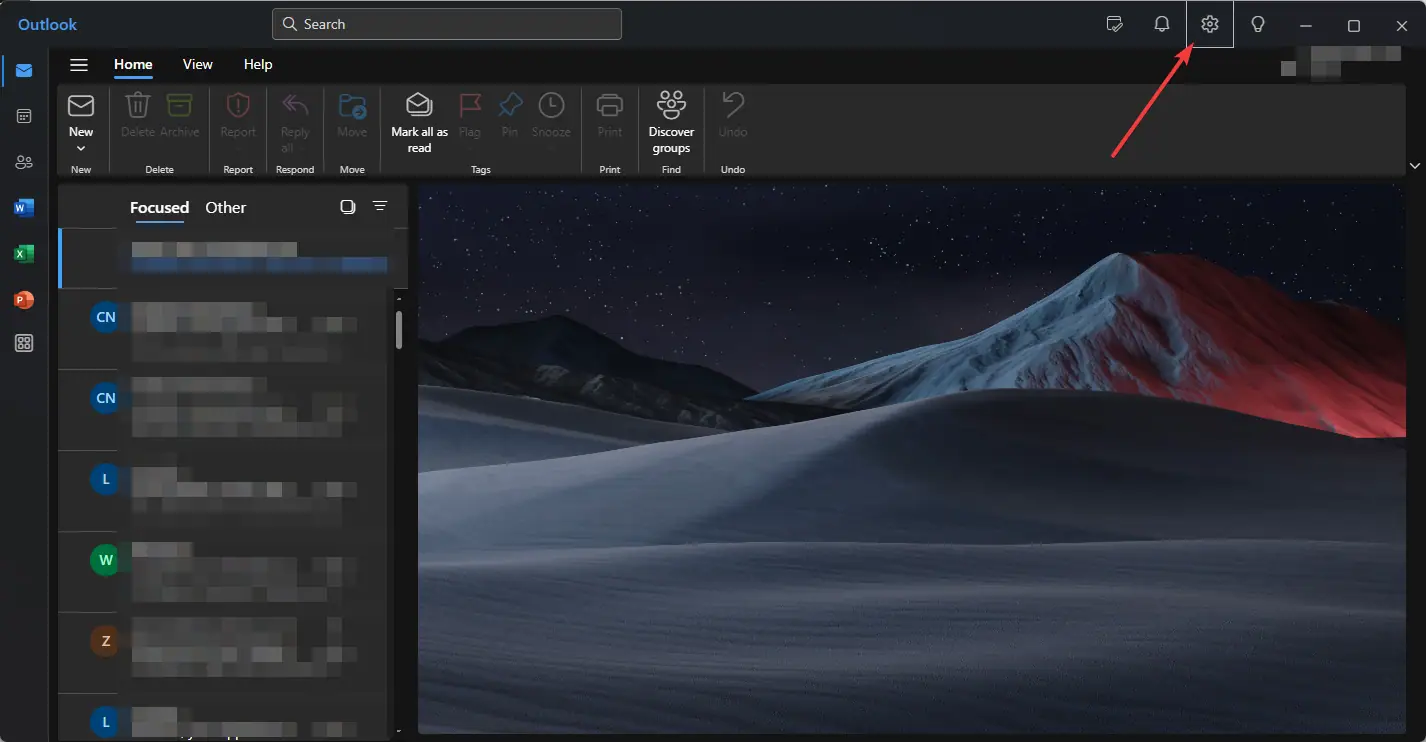
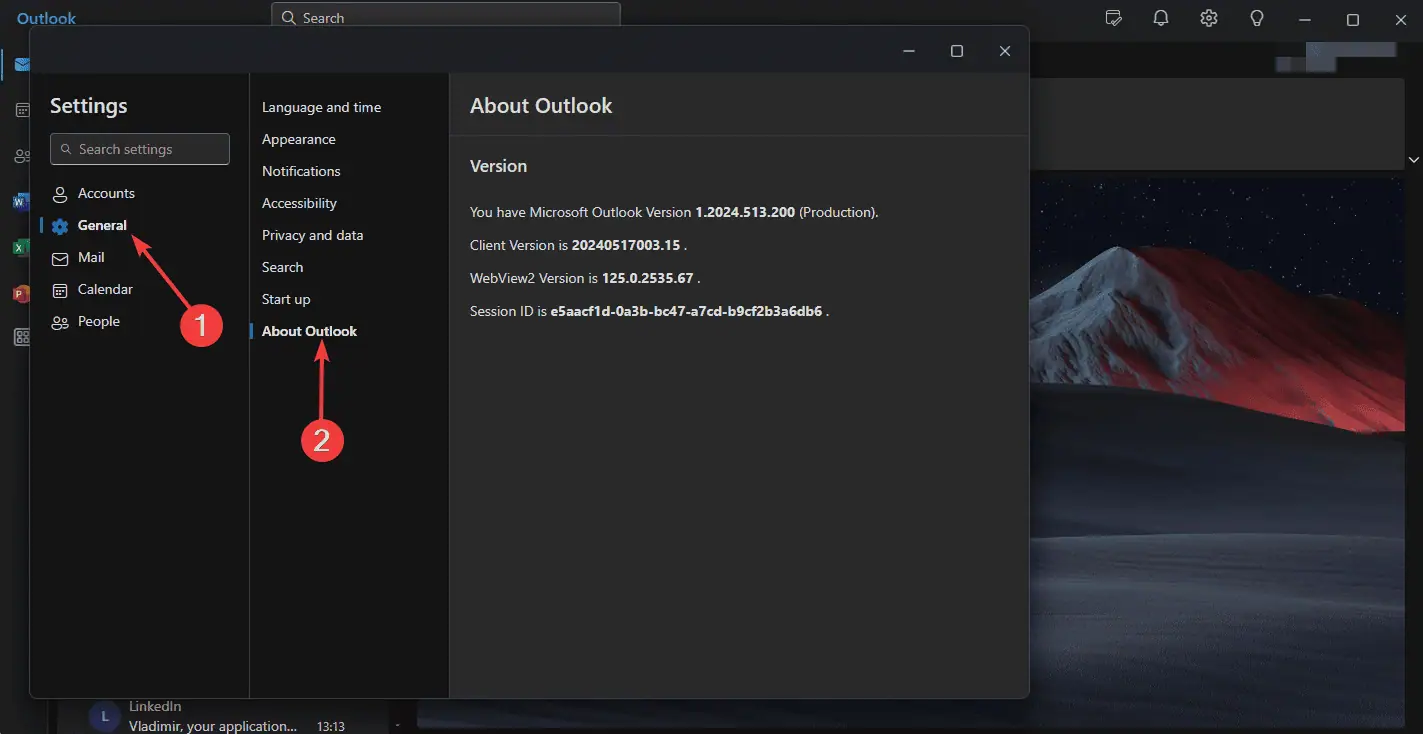
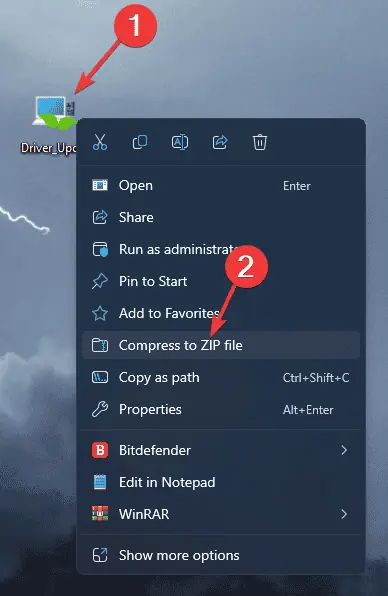
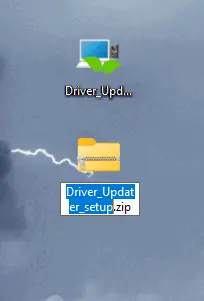
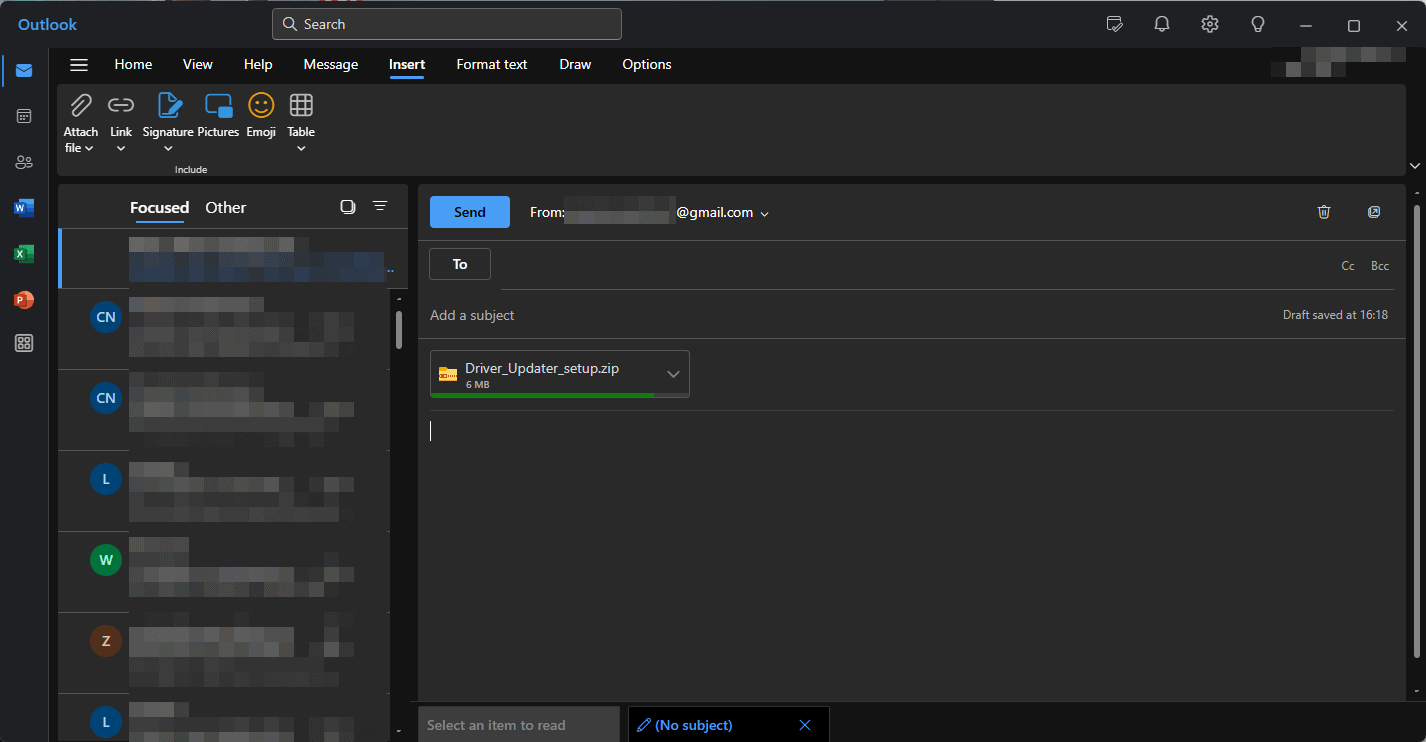
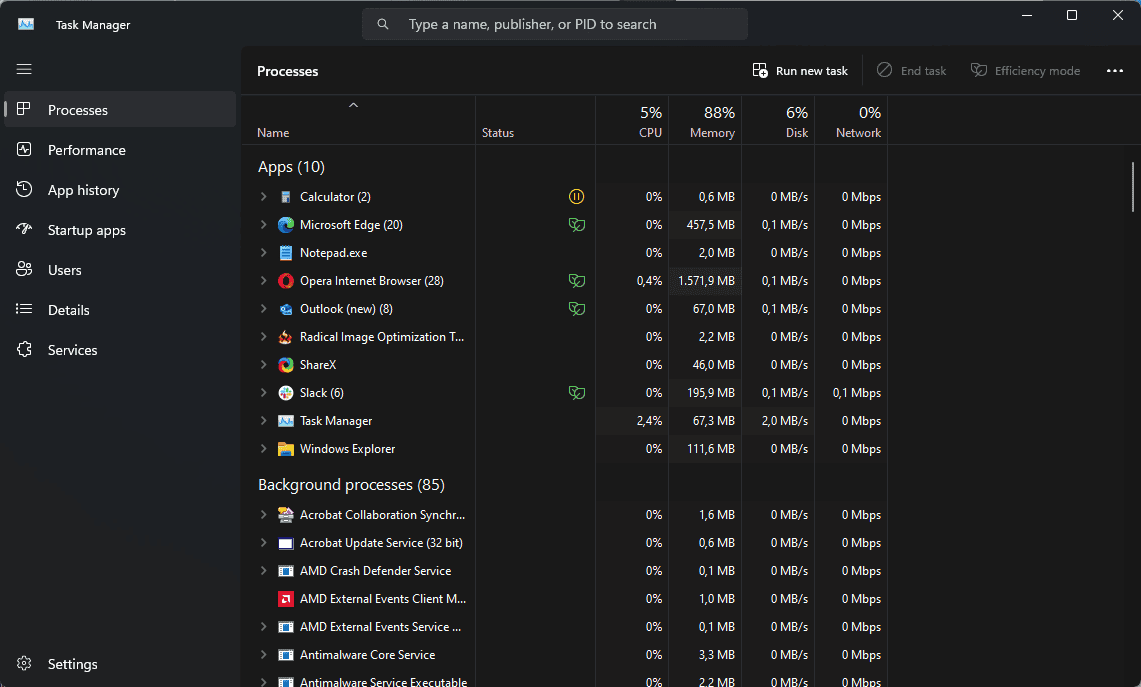
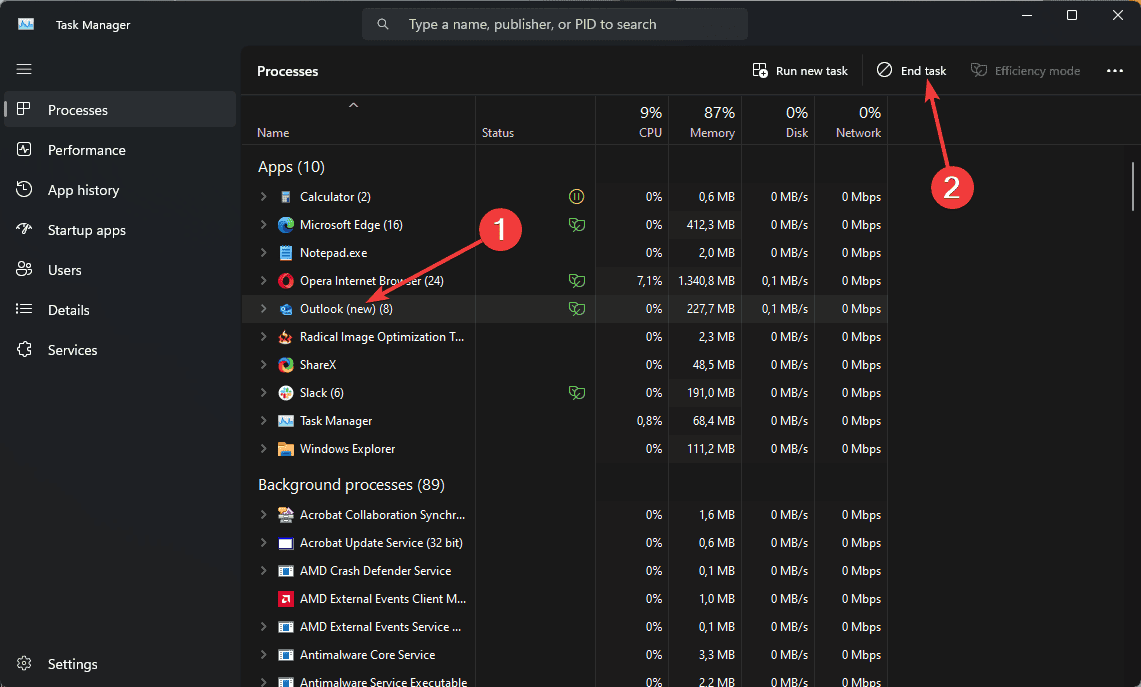
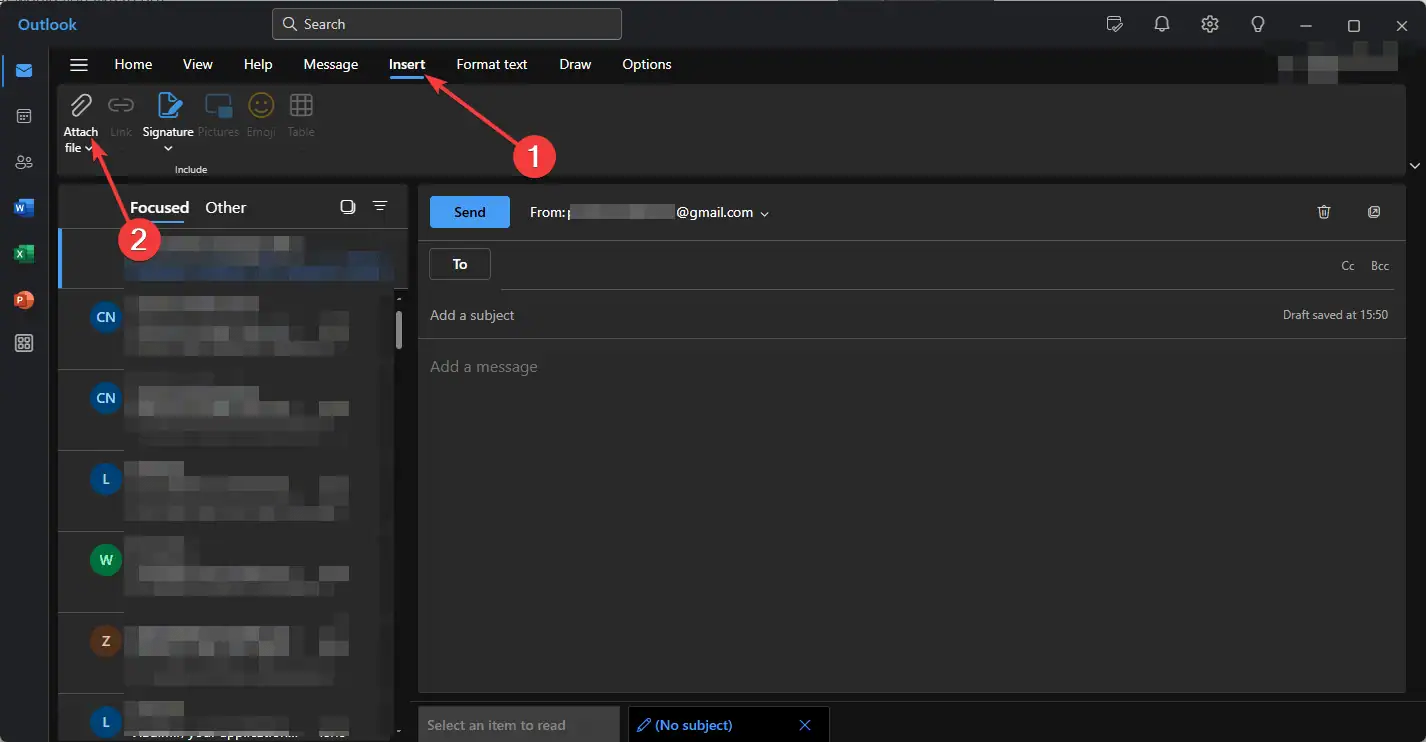

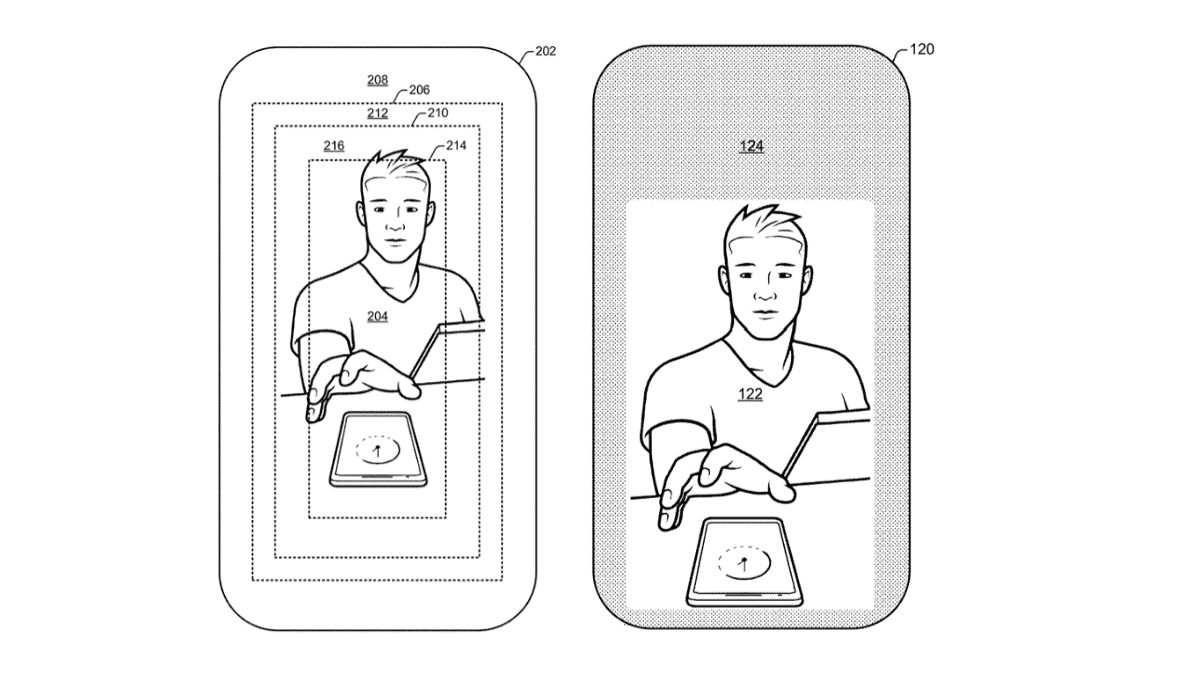






Diễn đàn người dùng
Tin nhắn 0